-
- 2023/6/22
- WEB制作
デジタルイラストを描くコツを伝授します!

- のむこ
皆さま、初めまして。
A8.netクリエイティブチームの、のむこです。
初ブログで何を書こうか迷ったのですが、今回は私が得意なイラストのお話をしたいと思います!
皆さんはデジタルでイラストを描く時にツールは何を使っていますか?
photoshopやCLIP STUDIO PAINT、色々あると思いますが、私は断然illustratorを推したいと思います。
illustratorをおすすめする理由
私がillustratorをおすすめする1番の理由は、画像がベクター形式だからです。
ちなみにphotoshopはラスター形式です。
ラスター形式とベクター形式の一番の違いは、ベクター形式はどんなに画像を大きくしても綺麗なままなのです。
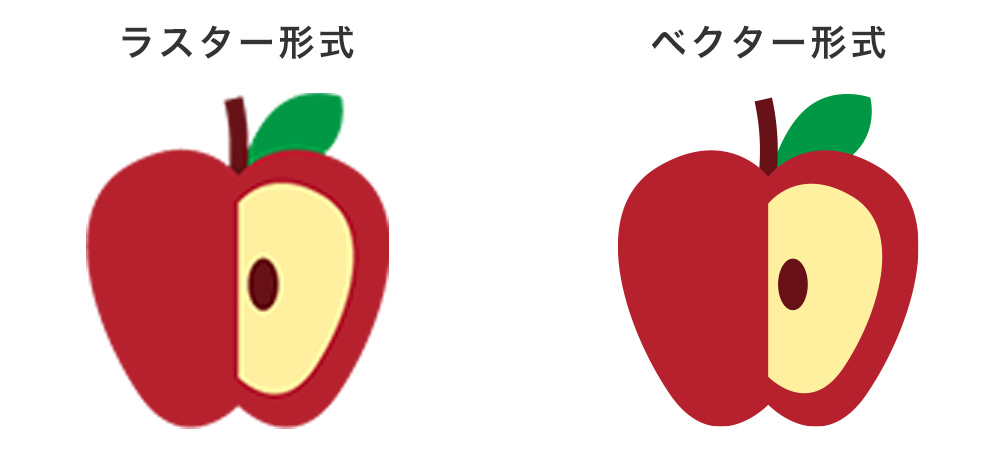
上記の画像を見比べれば一目瞭然ですよね。
ラスター形式は作成したサイズを超えてしまうと画像が荒れてしまいますが、ベクター形式はいくら大きくしても綺麗なままです。
作成するのにコツは必要ですが、一度作ってしまえばビル一面の特大ポスターにすることだってできちゃいます。
早速illustratorでイラストを作成してみましょう!
illustratorでの作成方法
illustratorで作成する方法はいくつかありますが、私はペンツールを使ってイラストを描いています。
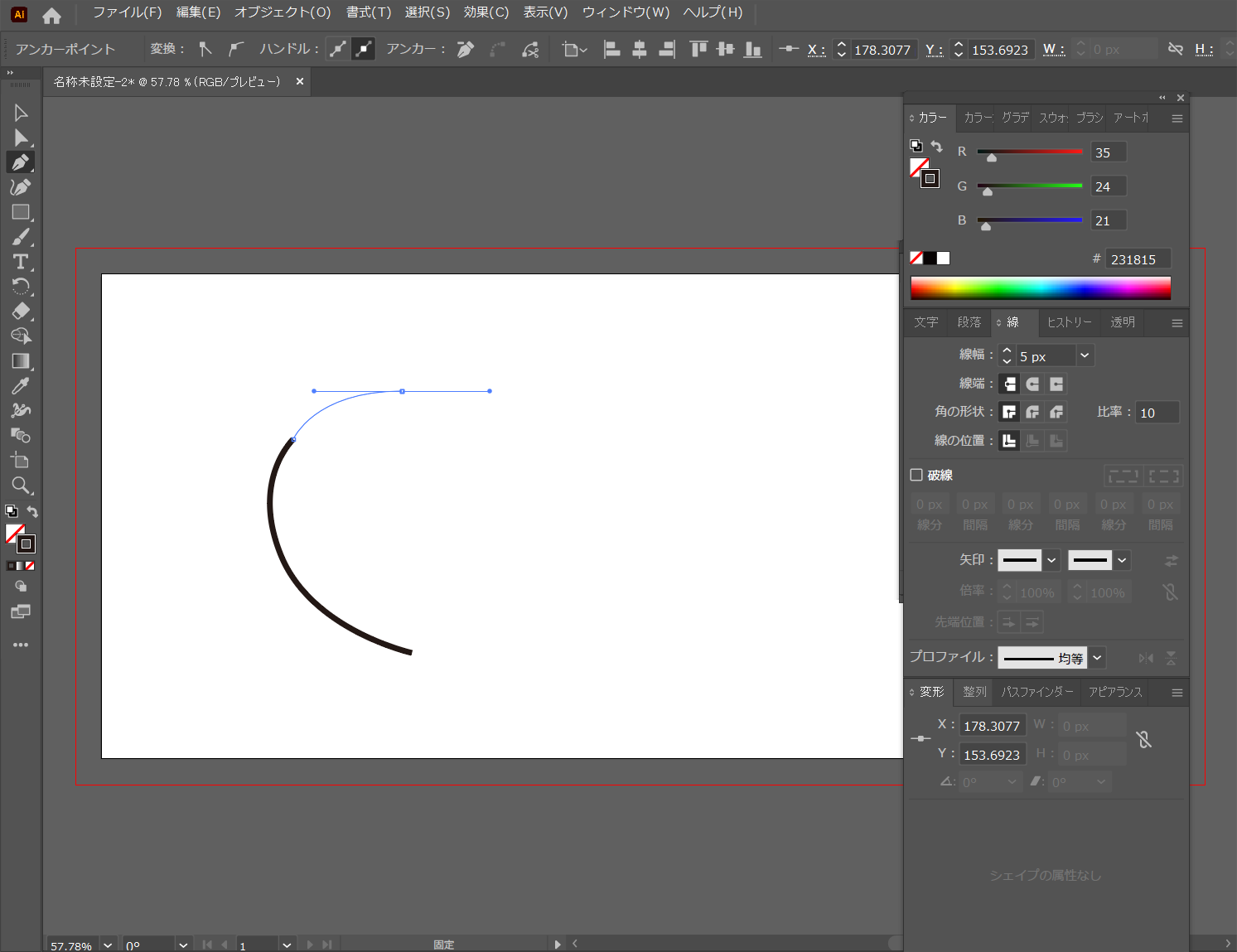
上記のような感じで線を引いていきます。
ペンで描く感じとは違うので最初は戸惑いますが、慣れてくれば感覚で線を引けるようになります。
直線ツールなどを使っても良いのですが、あまりにもデジタル感が出てしまうため、ペンツールでラフな線を引いていくのがおすすめです。
完成したイラストがこちら。

手描き感を出すコツ
このままのイラストでも十分可愛いのですが、更にもう一工夫すると手描き感が出て断然良くなります。
そのとっておきの描き方をご紹介しちゃいます!
先ほどのイラストはただ線を引いただけですが、私の作成方法では面を1つ1つ作っていきます。
まずはイラスト全体の輪郭から。

次に中のパーツを1つづつ作成していきます。
手間がかかりますが頑張って!

完成したイラストがこちらです。

どうでしょう。
線のみのイラストとは大分印象が変わったのではないでしょうか。
時間はかかりますが、少しでも手描き感を出したい時におすすめです。
更に色を付けて完成!

ぜひお試しください!
以上、のむこの初ブログでした。
※当サイトのリンクに関しては、アフィリエイトリンクは含まれておりません